De penpunt vervangen
Tip: Vervang de penpunt wanneer deze ongeveer 1 mm is of een scherpe rand heeft.
Onderwerpen op deze pagina
De penpunt vervangen
- Als deze inbegrepen is bij uw apparaat, moet u de ronde, metalen penpuntverwijderaar gebruiken om uw penpunt te verwijderen. Als de metalen penpuntverwijderaar niet inbegrepen is, moet u een ingebouwde penpuntverwijderaar gebruiken. Zie ook: Waar vindt u de penpuntverwijderaar.
- Pak een reservepunt en schuif het uiteinde van de nieuwe penpunt recht in de schacht van de pen.
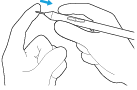
- Duw de penpunt er langzaam en stevig in totdat deze stopt.

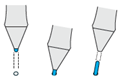
Waar vindt u de penpuntverwijderaar
| Bij veel apparaten zit een ronde, metalen penpuntverwijderaar in de doos van uw Wacom-apparaat: | 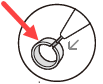 |
| Andere apparaten worden geleverd met een ingebouwde penpuntverwijderaar die zich op verschillende locaties kan bevinden: | |
| Aan de onderkant van een penhouder: | 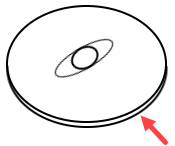 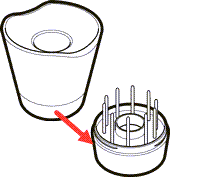 |
| Op de verwijderbare penhouder die aan de zijkant van uw apparaat is bevestigd: | 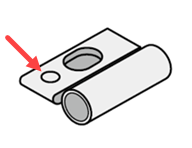 |
| Onder een van de ingebouwde steunpoten: | 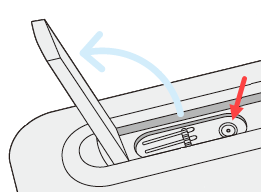 |
| In de pen: | 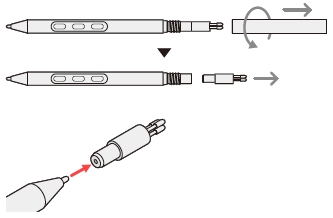 |
| In de penhouder: | 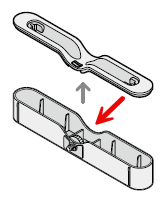 |
Waar vindt u reservepunten
De extra penpunten worden voor verschillende apparaten op verschillende plaatsen opgeslagen. Kijk eerst in de doos waarin uw apparaat was verpakt. Als u de penpunten daar niet ziet, probeert u de volgende plaatsen:
- Als uw pen uit elkaar kan worden gehaald, kunnen penpunten in de pen worden bewaard.
- Als bij het apparaat een pennendoos is geleverd, kijkt u daarin.
- Als uw apparaat is voorzien van een verwijderbare afdekplaat op de achterkant, schuift u deze open.
- Als uw apparaat een penhouder bevat, draait u de penhouder los.
- Als bij uw apparaat een penhouder is geleverd, kijkt u daarin.
- Als uw apparaat voorzien is van ingebouwde steunpoten, kunnen de reservepunten zich onder een van de poten bevinden.
Tip voor de Pro Pen 2-standaard: U kunt deze weer aan elkaar schroeven door de stippen aan de onderkant van de standaard en de inkeping op één lijn te brengen. Draai voorzichtig de onderkant van de houder naar rechts totdat u voelt dat deze op zijn plaats vastklikt.
Als u meer punten nodig hebt, kunt u deze kopen in de Wacom Store.
| | Deel mijn gegevens niet | | Cookies | | Gebruiksvoorwaarden | | Privacybeleid |